Accounts maken
Hoe kan ik...
In Zoho CRM kunt u op de volgende manieren accounts maken:
- Gegevens invoeren in het accountdetailformulier: u kunt de accountgegevens die uit verschillende externe bronnen zijn verzameld, handmatig invullen.
- Leads importeren uit een externe bron: u kunt gegevens verzamelen via verschillende bronnen en de CSV- en XLS-bestanden importeren in Zoho CRM.
- Een lead converteren naar een account: bij de conversie van leads kunnen contactpersonen, accounts en potentiële deals worden gemaakt.
- Microsoft Outlook-contactpersonen synchroniseren: u kunt de contactpersonen in Microsoft Outlook synchroniseren met Zoho CRM. In speciale gevallen wordt er een account gemaakt in Zoho CRM terwijl het veld Bedrijfsnaam wordt opgegeven in Microsoft Outlook
Opmerking:
- Sommige standaardvelden zijn mogelijk niet zichtbaar of bewerkbaar, afhankelijk van het bedrijfsproces in uw bedrijf.
- Als u velden wilt toevoegen of wijzigen of meer informatie wilt over het gebruik van velden, neemt u contact op met uw systeembeheerder
Klik hier als u inzicht wilt krijgen in de standaardvelden die door Zoho zijn gedefinieerd in Accounts.
Afzonderlijke accounts maken
U kunt als volgt afzonderlijke accounts maken:
- U kunt de gegevens invullen in het formulier voor het maken van een account.
- U kunt accounts klonen en enkele wijzigingen aanbrengen in de bestaande accountgegevens.
Beschikbaarheid
![]() Vereiste machtiging: toegang tot het tabblad Accounts waarbij de machtiging voor maken is ingeschakeld.
Vereiste machtiging: toegang tot het tabblad Accounts waarbij de machtiging voor maken is ingeschakeld.
| Functies | Free | Standard | Professional | Enterprise |
| Accounts |  |  |  |  |
Een afzonderlijk account maken
- Klik in de module Accounts op (de knop Add) om een nieuw account toe te voegen.
- Voer op de pagina Create Account de accountgegevens in. (raadpleeg standaardvelden)
- Klik op Save.
Accounts klonen
- Klik op het tabblad Accounts op een bepaald account dat moet worden gekloond.
- Klik op de pagina Account Details op
 (de knop meer) en kies de optie Clone in de lijst.
(de knop meer) en kies de optie Clone in de lijst. - Wijzig de vereiste gegevens op de pagina Clone Account. (raadpleeg standaardvelden)
- Klik op Save.
Werken met de detailpagina van een account
Nadat u een account hebt gemaakt, kunt u de details van het account bekijken op de detailpagina van de record. De detailpagina van een account bevat alle gegevens van het account, zoals de potentiële deals en contactpersonen die aan het account zijn verbonden en ook alle activiteiten, notities, afspraken, e-mails, enzovoort die op het account betrekking hebben.
De detailpagina van een account weergeven
- Klik op de module Accounts.
- Klik op het gewenste account in de lijstweergave Accounts.
- De detailpagina van het account wordt weergegeven.
Hier volgt een korte beschrijving van de detailpagina van het account:
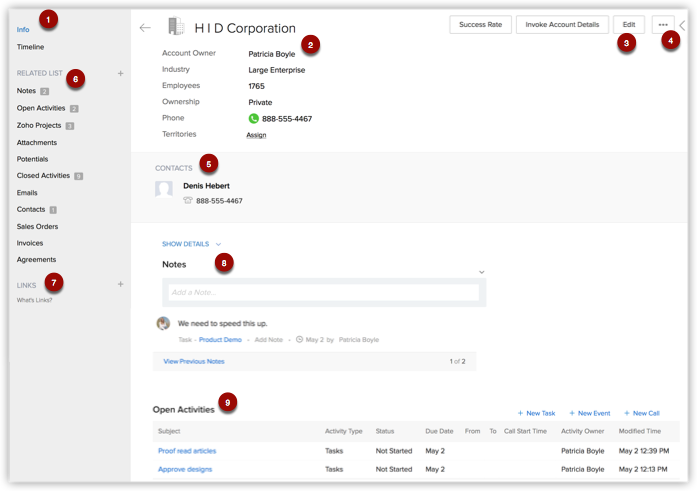
- Schakelen tussen de weergaven Info en Timeline.
- Info: hiermee geeft u gerelateerde lijsten en links weer voor het account
- Timeline: hiermee geeft u een overzicht weer van de acties die zijn uitgevoerd op de detailpagina van het account (in de afgelopen zes maanden).
- Visitekaartjesweergave: hier worden vijf belangrijke velden weergegeven die zijn gerelateerd aan het account. U kunt de visitekaartjesweergave aanpassen voor het account.
- Edit: hiermee kunt u de record bewerken.
- Pictogram meer: hiermee geeft u meer bewerkingen weer die u op het account kunt uitvoeren.
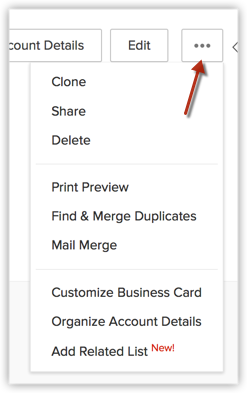
- Hier worden verwante gegevens weergegeven, zoals potentiële deals en contactpersonen die aan het account zijn verbonden.
- Gedeelte Related List: ga vanuit dit gedeelte naar de gewenste gerelateerde lijst. U kunt vanuit dit gedeelte een nieuwe gerelateerde lijst toevoegen en nieuwe items toevoegen aan een bestaande gerelateerde lijst.
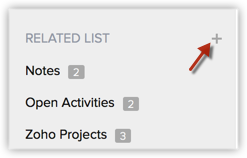
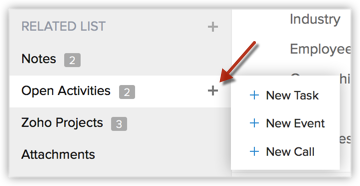
- Links: hier worden de aangepaste links weergegeven die aan het account zijn gekoppeld.
- Notes hier worden de notities weergeven die aan het account zijn gekoppeld. Hiertoe behoren ook check-ins via uw mobiele app en opmerkingen die zijn gemaakt over een projecttaak.
- Related List: hier worden alle gerelateerde lijsten weergegeven en kunt u taken en afspraken toevoegen.
Een account koppelen aan andere records
U kunt een 360-gradenweergave van het account maken om alle aan het account gekoppelde gegevens, zoals contactpersonen, potentiële deals, probleemtickets, activiteiten, bijlagen en notities, in één oogopslag te bekijken.
Op de pagina met accountdetails kunt u het volgende doen:
- Potentials: potentiële deals toevoegen.
- Contacts: contactpersonen toevoegen.
- Open Activities: taken en afspraken (vergaderingen en gesprekken) toevoegen.
- Closed Activities: gesloten activiteiten weergeven.
- Products: producten toevoegen.
- Quotes: offertes toevoegen.
- Sales Orders: salesorders toevoegen.
- Invoices: facturen toevoegen.
- Attachments & Notes: notities en documenten als bijlagen toevoegen.
- Member Accounts: andere divisies of dochterondernemingen toevoegen aan het bovenliggende account.
- Cases: cases maken
Ledenaccounts toevoegen
Ledenaccounts zijn secundaire accounts die zijn toegevoegd aan een bestaand bovenliggend account. Ledenaccounts bieden u de mogelijkheid om afzonderlijke accounts te gebruiken voor verschillende divisies binnen een moederbedrijf. Zo kunt u een volledig overzicht krijgen van de afzonderlijke accounts en van de geconsolideerde accounts binnen het bovenliggende account.
Ledenaccounts toevoegen
- Op de pagina met accountdetails worden de details van de bestaande ledenaccounts weergegeven, mits die aanwezig zijn.
- Klik op links Account Name, Phone, Website, Account Type, Industry of Annual Revenue om de volgorde waarin de records worden weergegeven, aan te passen.
- Klik op de relevante Edit- of Del-link om het ledenaccount respectievelijk te wijzigen of te verwijderen.
- Klik op New.
- Voer de gegevens van het ledenaccount in.
- Klik op Save.